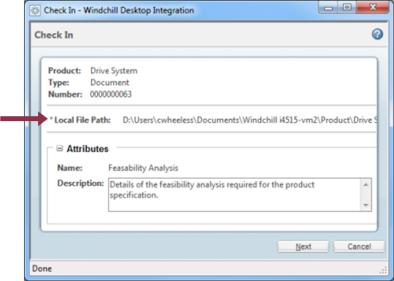使用 DTI 检入文档
您可以使用 Windchill Desktop Integration 直接从本地保存的文档中执行检出和检入操作。
|
|
选择以下选项之一:
• “检入”-“检入”窗口随即打开。可以使用此窗口来设置其他属性信息。
• “撤消检出”- 放弃所做的更改,并重新检入文档而不创建新的小版本。
|
|
|
将文档放置在“Windchill 文档”节点下的任何空白区域中。
• 这与文件的放置位置无关。文档将检入至适当的源文件夹位置。
• 即使您未检出文档,“检入”窗口也会打开。自动放置文件会代您执行检出操作。
|
|
|
上载修改的缓存版本时,“检入”和“编辑”窗口将显示“本机文件路径”字段: |
1. 在“检入”窗口的“备注”字段中,输入文档的其他相关信息。备注将在 Windchill 文档信息页面“历史记录”选项卡下的“版本历史记录”表格中显示。
|
|
如果“Windchill Desktop Integration 检入行为”首选项设置为“是”,“检入”窗口将包括两个步骤。在第一个步骤中,可以编辑文档属性。例如,在“说明”属性中输入的信息将显示在 Windchill 文档信息页面上的“详细信息”选项卡下。其他属性是您的站点所特有的。
|
2. 选择以下选项:
|
“检入后保持检出状态”
|
如果您希望在完成检入后文档保持检出给您,请选择该选项。例如,当您希望其他用户能够查看进度但又打算进行其他更改时。
|
|
“将本地文件发送至回收站”
|
每次使用 Desktop Integration 打开 Windchill 文档时,都会保存一个本地版本。选择此选项可在完成检入过程后自动删除本地版本。
|
|
“保持文档打开”
|
如果您希望文档在检入后保持打开状态,请选择此选项。
|
|
|
• “保持文档打开”和“将本地文件发送至回收站”不可同时使用。
|